การปิดใช้งานส่วนขยายและการรีสตาร์ท Firefox เป็นวิธีแก้ปัญหาอย่างรวดเร็ว
- Google Search ไม่ทำงานกับปัญหา Firefox อาจเกิดจากส่วนขยายที่ทำงานผิดปกติ
- การสะสมของข้อมูลเบราว์เซอร์ที่เสียหายเป็นอีกหนึ่งสาเหตุสำคัญของปัญหานี้
- การล้างข้อมูลเบราว์เซอร์เป็นวิธีการง่ายๆ ในการทำให้ Google Search ทำงานได้อีกครั้ง
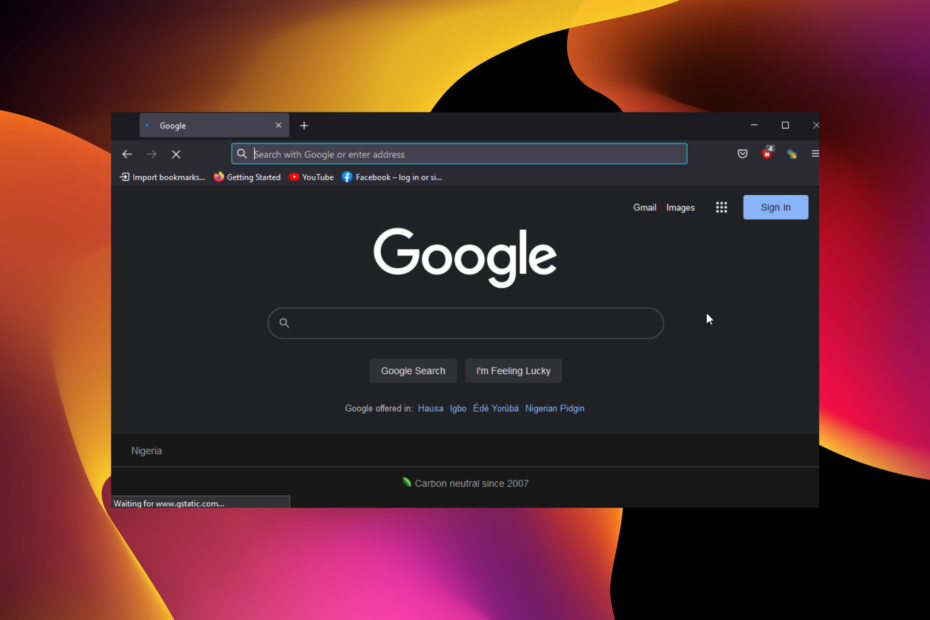
คุณสมควรได้รับเบราว์เซอร์ที่ดีกว่านี้! ผู้คน 350 ล้านคนใช้ Opera ทุกวัน ประสบการณ์การนำทางที่ครบครันที่มาพร้อมกับแพ็คเกจในตัวที่หลากหลาย การใช้ทรัพยากรที่เพิ่มขึ้น และการออกแบบที่ยอดเยี่ยมนี่คือสิ่งที่ Opera สามารถทำได้:
- การโยกย้ายอย่างง่ายดาย: ใช้ตัวช่วย Opera เพื่อถ่ายโอนข้อมูล Firefox ที่ออกจากระบบ เพียงไม่กี่ขั้นตอน
- เพิ่มประสิทธิภาพการใช้ทรัพยากร: หน่วยความจำ RAM ของคุณถูกใช้อย่างมีประสิทธิภาพมากกว่า Firefox
- ความเป็นส่วนตัวที่เพิ่มขึ้น: รวม VPN ฟรีและไม่ จำกัด
- ไม่มีโฆษณา: Ad Blocker ในตัวช่วยเพิ่มความเร็วในการโหลดหน้าและป้องกันการทำเหมืองข้อมูล
- ดาวน์โหลด Opera
Google Search เป็นเครื่องมือค้นหาที่ใช้กันมากที่สุด มีการเข้าถึงที่กว้างขวางและคุณสมบัติที่ยอดเยี่ยมมากมายที่ทำให้ผู้ใช้กลับมา
เมื่อจับคู่กับหนึ่งใน สุดยอดเบราว์เซอร์ข้ามแพลตฟอร์ม เช่นเดียวกับ Firefox ความเป็นไปได้ในการซิงค์และการปกป้องข้อมูลนั้นไม่มีที่สิ้นสุด ขออภัย ผู้ใช้ประสบปัญหาในการทำให้ Google Search ทำงานบน Firefox ได้ในปัจจุบัน
และเช่นเคย เราได้แก้ไขปัญหานี้ไปแล้วสามวิธีเพื่อให้คุณกลับไปสำรวจเครื่องมือค้นหาของ Google บนเบราว์เซอร์ที่คุณชื่นชอบได้
เหตุใด Google Search จึงหยุดทำงานบน Firefox
มีหลายสาเหตุที่ Google Search อาจไม่ทำงานบน Firefox ปัญหาส่วนใหญ่อยู่ในแอป ในขณะที่ปัญหาบางอย่างติดตามได้ยาก
ด้านล่างนี้เป็นสาเหตุยอดนิยมบางประการ:
- แคช คุกกี้ และข้อมูลเบราว์เซอร์อื่นๆ เสียหาย
- ส่วนขยายที่ทำงานผิดปกติ
- ข้อบกพร่องของเบราว์เซอร์ชั่วคราว
ฉันจะเปิดใช้งาน Google บน Firefox ได้อย่างไร
- เปิด Firefox และคลิกที่ ปุ่มเมนู.
- เลือก การตั้งค่า ตัวเลือก.
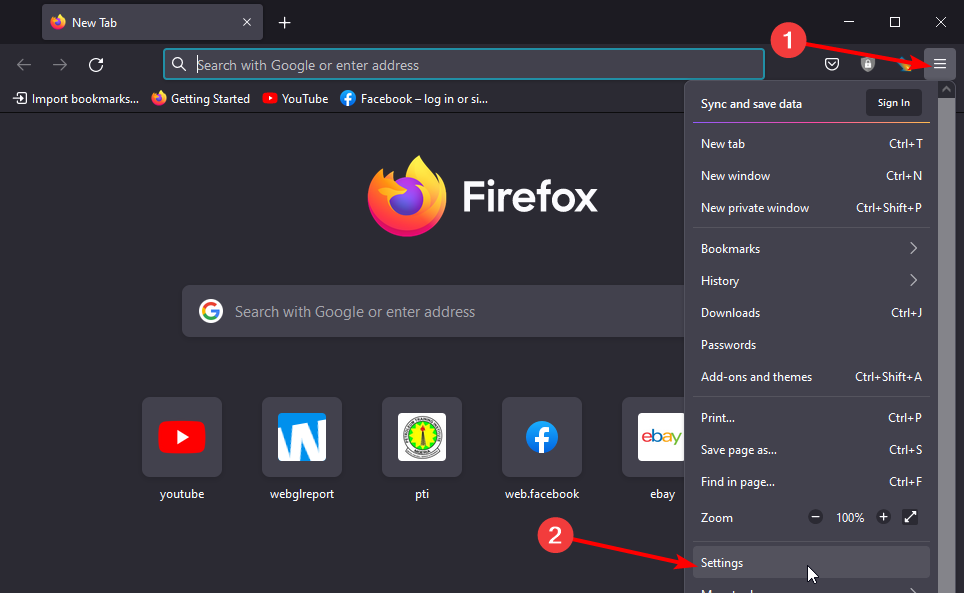
- คลิกที่ ค้นหา บนบานหน้าต่างด้านซ้าย
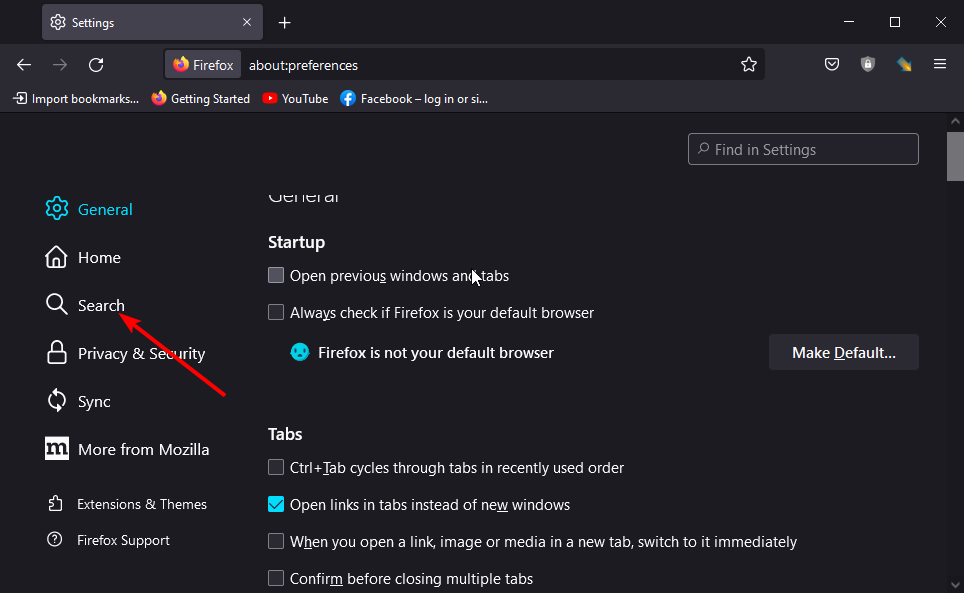
- คลิกดรอปดาวน์ใต้ เครื่องมือค้นหาเริ่มต้น และเลือก Google.
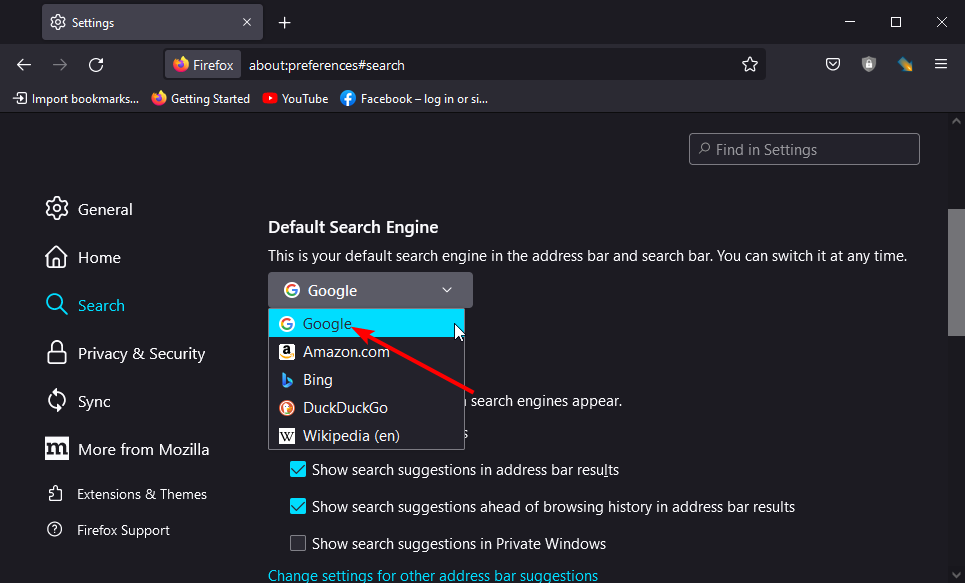
ด้วยขั้นตอนเหล่านี้ คุณไม่เพียงแต่เปิดใช้งานการค้นหาของ Google แต่ยังตั้งเป็นเครื่องมือค้นหาเริ่มต้นอีกด้วย
ฉันจะแก้ไข Google Search ได้อย่างไรหากใช้งานไม่ได้บน Firefox
1. ลองใช้เบราว์เซอร์สำรอง
วิธีที่รวดเร็วที่สุดในการใช้ Google Search ก็คือการใช้เบราว์เซอร์อื่น และไม่มีทางเลือกอื่นของ Firefox ที่ดีไปกว่า Opera
Opera เป็นเบราว์เซอร์ที่ยอดเยี่ยมที่มี Google เป็นเครื่องมือค้นหาเริ่มต้น เป็นหนึ่งใน เบราว์เซอร์ที่เร็วที่สุดสำหรับอุปกรณ์ทั้งหมดซึ่งทำให้คุณไม่เสียอะไรเลยในแง่ของความเร็วที่คุณได้รับจาก Firefox
ในแง่ของความปลอดภัย มีคุณลักษณะด้านความปลอดภัยมากกว่าเบราว์เซอร์ส่วนใหญ่ เป็นมากกว่าทางเลือกอื่นสำหรับ Firefox

โอเปร่า
ใช้ Google Search โดยไม่มีข้อผิดพลาดกับเบราว์เซอร์ที่ปรับปรุงประสิทธิภาพล่าสุดนี้!
2. ล้างข้อมูลเบราว์เซอร์
- เปิด Firefox แล้วคลิก ปุ่มเมนู.
- เลือก การตั้งค่า ตัวเลือก.
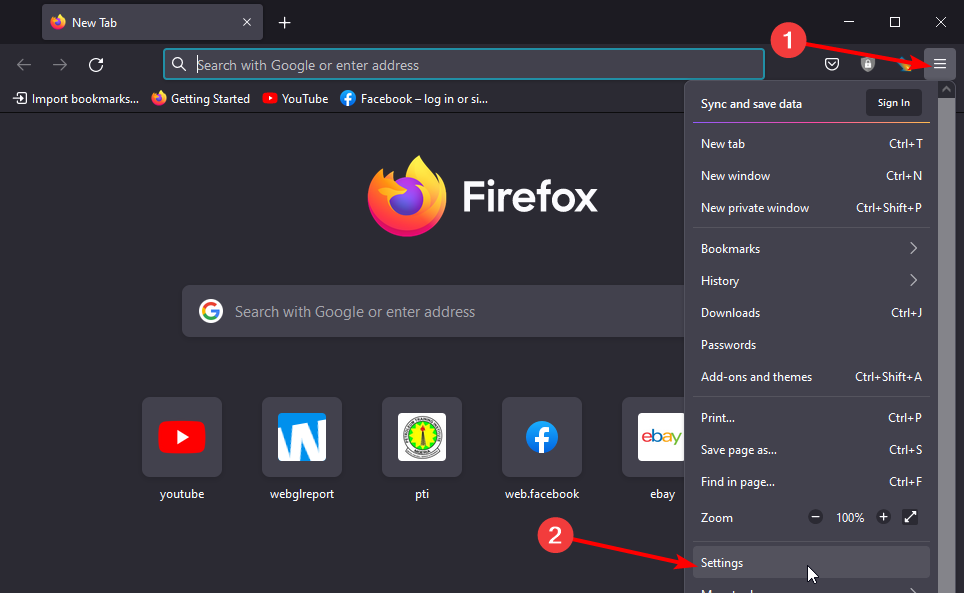
- คลิกที่ ความเป็นส่วนตัวและความปลอดภัย ในบานหน้าต่างด้านซ้าย
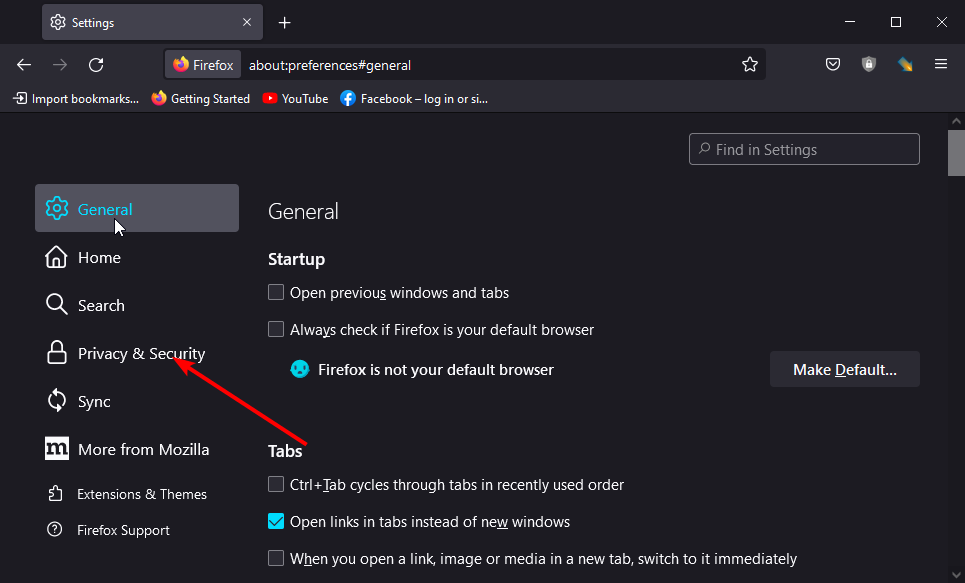
- คลิก ข้อมูลชัดเจน… ปุ่มใต้ คุกกี้และข้อมูลไซต์ ส่วน.
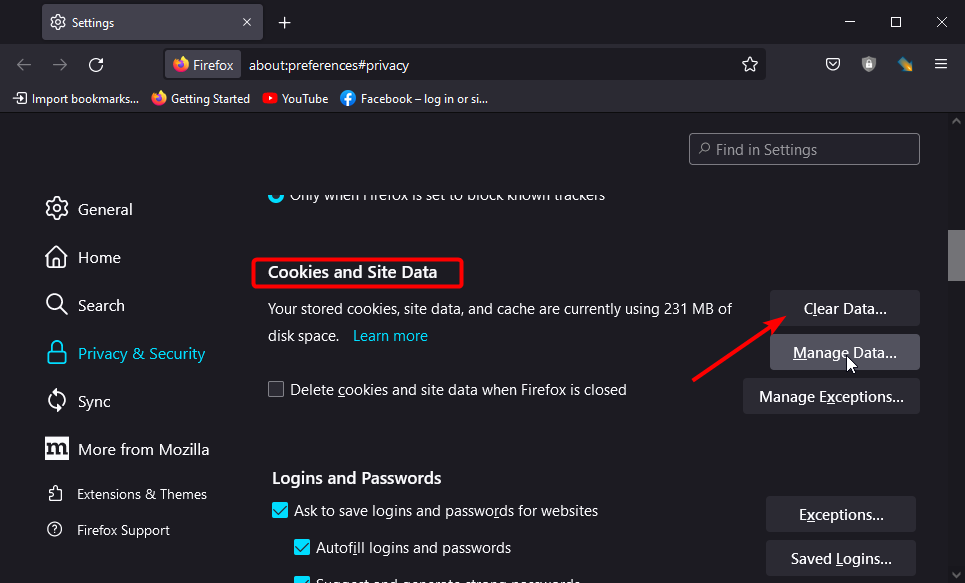
- คลิก ชัดเจน ปุ่มเพื่อยืนยันการดำเนินการ

- เลื่อนลงและคลิก ล้างประวัติ… ปุ่มใต้ ประวัติศาสตร์ ส่วน.
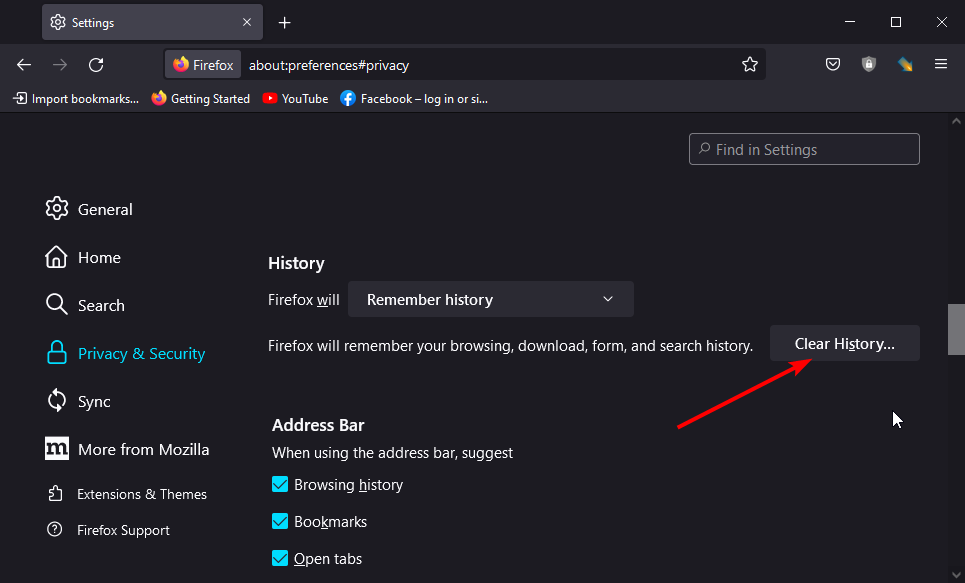
- คลิกรายการแบบเลื่อนลงถัดจาก ช่วงเวลาที่จะล้าง และเลือก ทุกอย่าง.
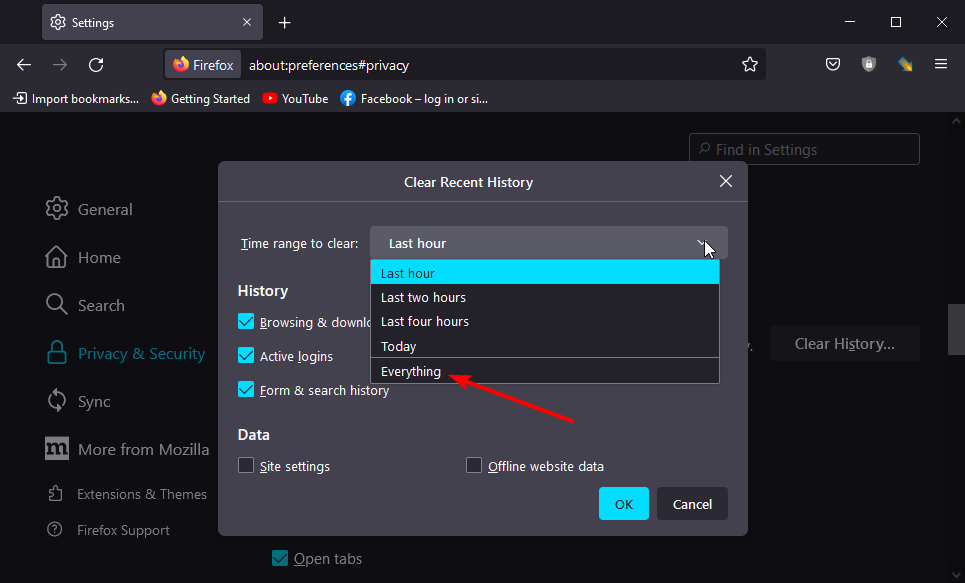
- ทำเครื่องหมายในช่องสำหรับ ประวัติการเรียกดูและดาวน์โหลด, คุ้กกี้, แคช และ แบบฟอร์มและประวัติการค้นหา.
- สุดท้ายให้คลิกที่ ตกลง ปุ่ม.
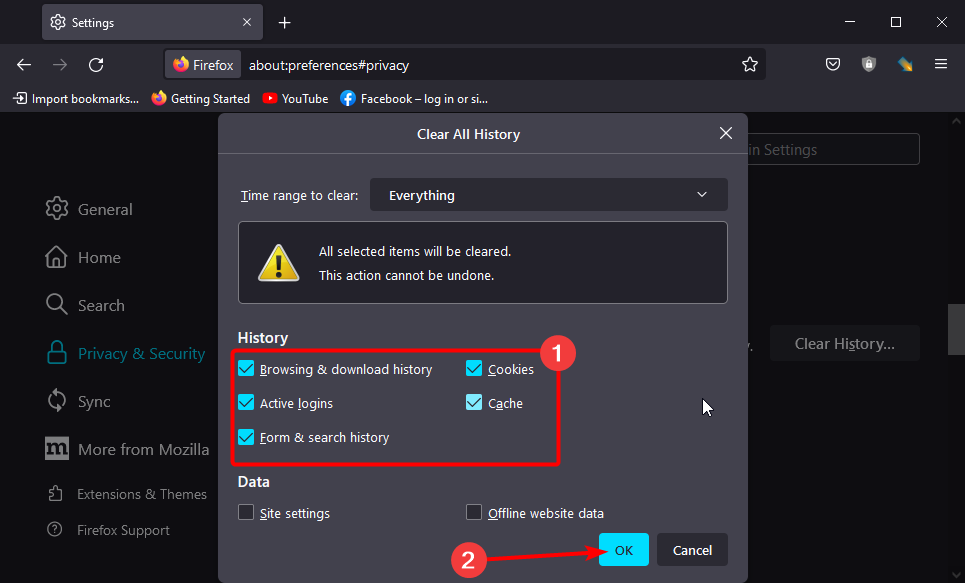
ข้อมูลเบราว์เซอร์จะมีประโยชน์ก็ต่อเมื่อไม่เสียหาย เมื่อข้อมูลที่เสียหายสะสม จะนำไปสู่ปัญหาทุกประเภท รวมถึง Google Search ที่ไม่ทำงานใน Firefox
หลังจากล้างข้อมูลเบราว์เซอร์แล้ว ให้รีสตาร์ทพีซีเพื่อให้การเปลี่ยนแปลงมีผล
- 3 วิธีในการแก้ไข JSON Viewer ของคุณถ้ามันไม่ทำงานใน Firefox
- ตัวอย่างก่อนพิมพ์ไม่ทำงานใน Firefox: 3 วิธีง่ายๆในการแก้ไข
- วิธีแก้ไขเกี่ยวกับ Config ไม่ทำงานบน Firefox: 3 เคล็ดลับง่ายๆ
- ค้นหาในหน้าไม่ทำงานใน Firefox: 5 วิธีในการแก้ไข
- 3 วิธีในการแก้ไข CSS เมื่อไม่ทำงานใน Firefox
3. ปิดใช้งาน/ลบส่วนขยาย
- คลิก ปุ่มเมนู บน Firefox แล้วเลือก การตั้งค่า ตัวเลือก.
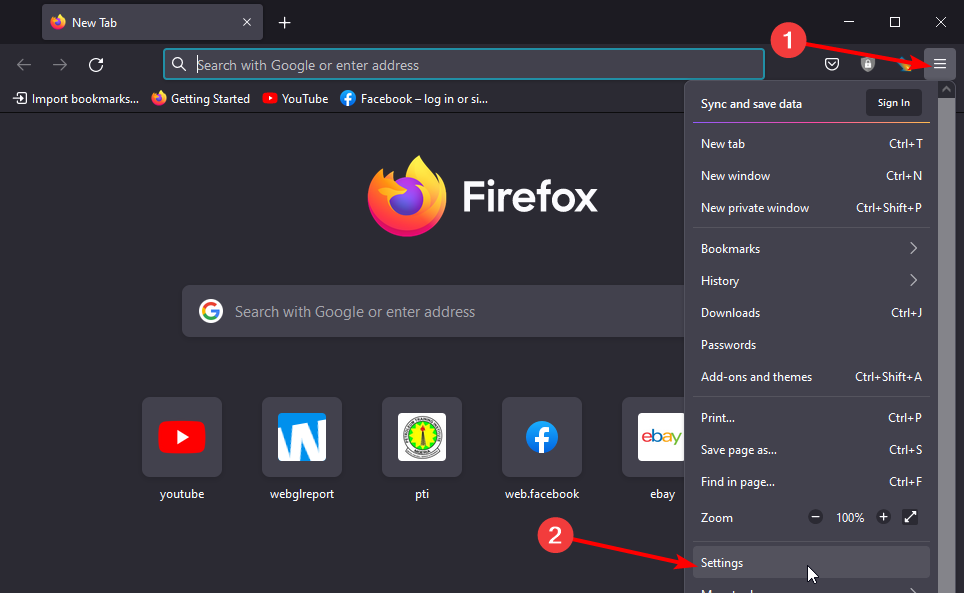
- เลือก ส่วนขยายและธีม บนบานหน้าต่างด้านซ้าย
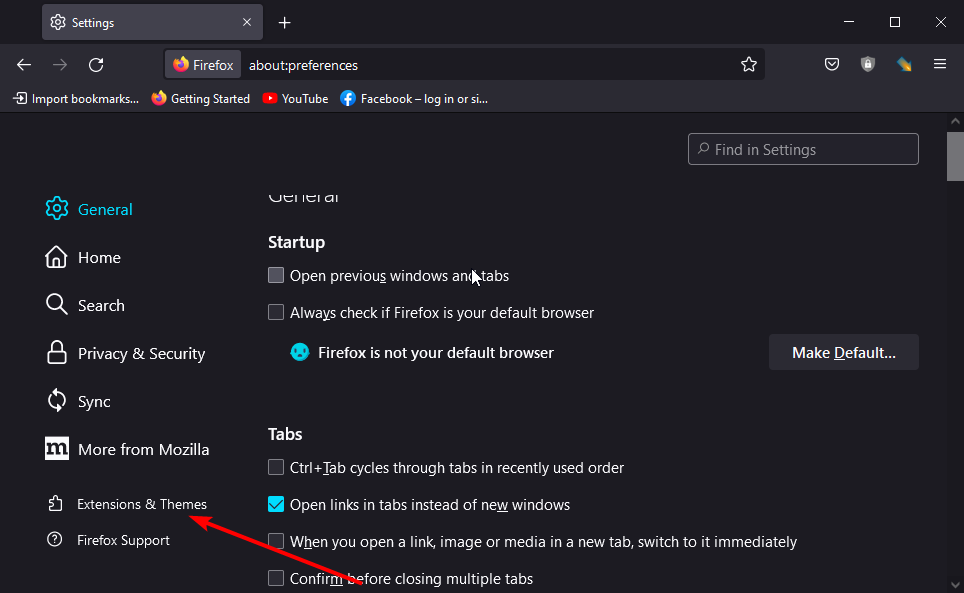
- สลับสวิตช์ก่อนที่ส่วนขยายแต่ละรายการจะย้อนกลับเพื่อปิดใช้งาน
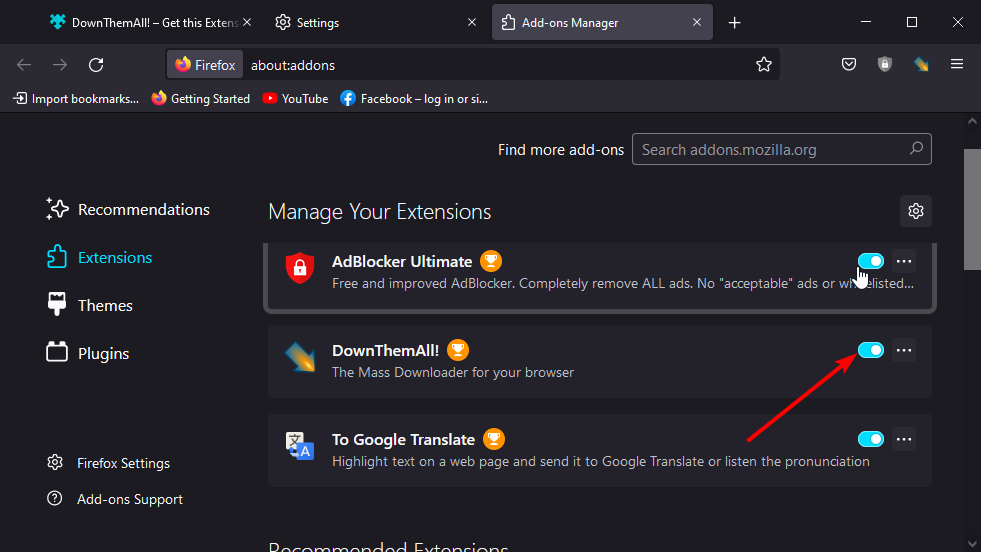
- หากต้องการลบส่วนขยาย ให้คลิกที่ ปุ่มเพิ่มเติม ก่อนแล้วค่อยเลือก ลบ.
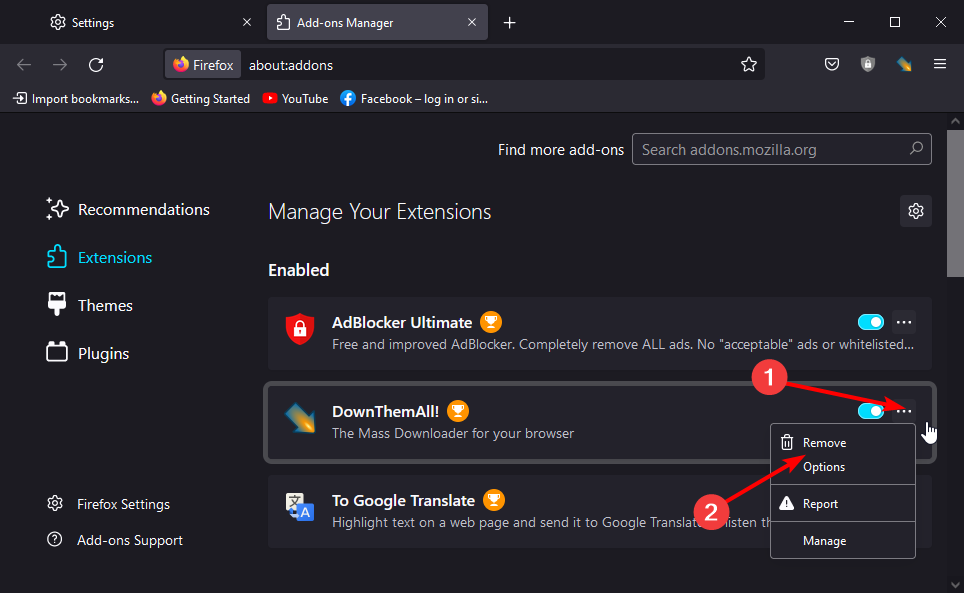
- คลิก ลบ ปุ่มเพื่อยืนยันการดำเนินการ
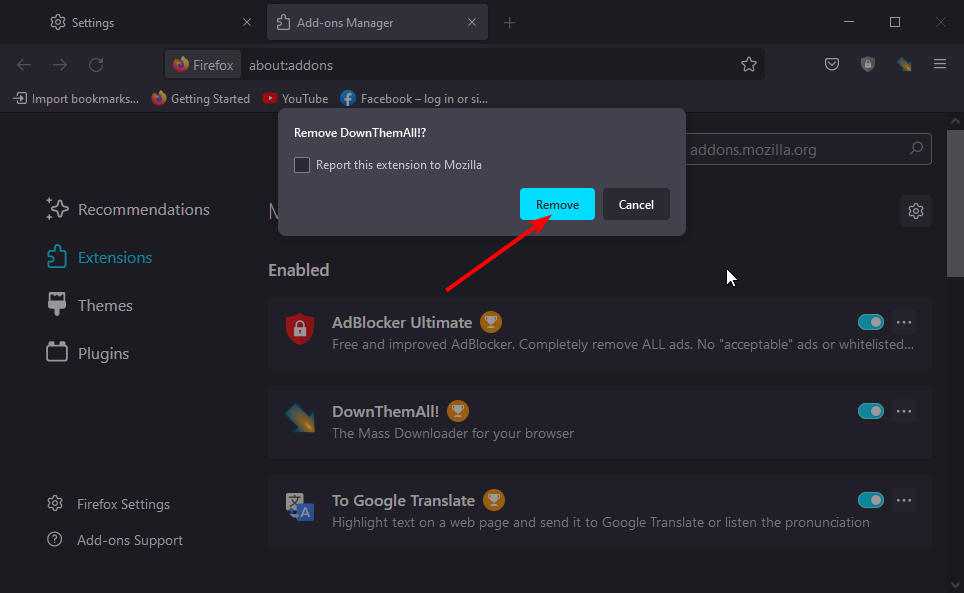
ส่วนขยายมากเกินไปอาจทำให้เบราว์เซอร์ของคุณยุ่งเหยิง เนื่องจากบางโปรแกรมอาจมีโปรแกรมที่เปลี่ยนแปลงวิธีการทำงานของเบราว์เซอร์
ซึ่งอาจทำให้ Google Search ไม่ทำงานบน Firefox ในกรณีนี้ คุณควรลบส่วนขยายที่ไม่ต้องการและปิดใช้งานส่วนขยายอื่นๆ ชั่วคราว
เมื่อ Google Search ไม่ทำงานบน Firefox มันทำให้คุณพลาดคุณสมบัติที่ไม่มีที่สิ้นสุดและการเข้าถึงของเอ็นจิ้นที่ใช้มากที่สุดในโลก ด้วยวิธีแก้ปัญหาที่ให้ไว้ในคู่มือนี้ คุณจะสามารถเข้าถึง Google Search ได้อีกครั้งในเวลาไม่นาน
คุณกำลังประสบปัญหาเช่น Facebook ไม่ทำงานบน Firefox? จากนั้นตรวจสอบคำแนะนำโดยละเอียดเกี่ยวกับวิธีการแก้ไขอย่างง่ายดาย
โปรดแจ้งให้เราทราบถึงการแก้ไขที่ช่วยให้เครื่องมือค้นหาทำงานได้ตามความคิดเห็นด้านล่าง
 ยังคงมีปัญหา?แก้ไขด้วยเครื่องมือนี้:
ยังคงมีปัญหา?แก้ไขด้วยเครื่องมือนี้:
- ดาวน์โหลดเครื่องมือซ่อมแซมพีซีนี้ ได้รับการจัดอันดับยอดเยี่ยมใน TrustPilot.com (การดาวน์โหลดเริ่มต้นในหน้านี้)
- คลิก เริ่มสแกน เพื่อค้นหาปัญหาของ Windows ที่อาจทำให้เกิดปัญหากับพีซี
- คลิก ซ่อมทั้งหมด เพื่อแก้ไขปัญหาเกี่ยวกับเทคโนโลยีที่จดสิทธิบัตร (ส่วนลดพิเศษสำหรับผู้อ่านของเรา)
Restoro ถูกดาวน์โหลดโดย 0 ผู้อ่านในเดือนนี้


![3 วิธีในการแก้ไข Ctrl F ถ้ามันไม่ทำงานใน Firefox [คู่มือปี 2022]](/f/e7d319c15613accab048baba7206c514.png?width=300&height=460)